মোবাইলের মত পিসির জন্যও বেশ কিছু 3rd party Utility Apps রয়েছে যেগুলো দিয়ে স্টোরেজ ম্যানেজমেন্ট,ক্লিনআপ, App Management ,Security issues solving এর মত কাজ করা যায়। এবার মাইক্রোসফট লঞ্চ করেছে এরকমই একটি Utility App যার নাম Microsoft PC Manager। আজকের লেখায় আলোচনা হবে App টির ইন্সটলেশন থেকে শুরু করে ইউজার ইন্টারফেস,বিভিন্ন Features, সেকশন সমুহ, সুবিধা অসুবিধা সহ সবকিছু নিয়ে বিস্তারিত।
Microsoft PC Manager কি? এর কাজ কি?
Microsoft PC Manager একটি feature packed Utility software যেখানে ক্লিনআপ থেকে শুরু করে স্টোরেজ ম্যানেজমেন্ট ,app management কিংবা এন্টিভাইরাস স্ক্যানিং এর মত কাজ করা যাবে। বর্তমানে এটি পাবলিক বেটা স্টেজে রয়েছে।
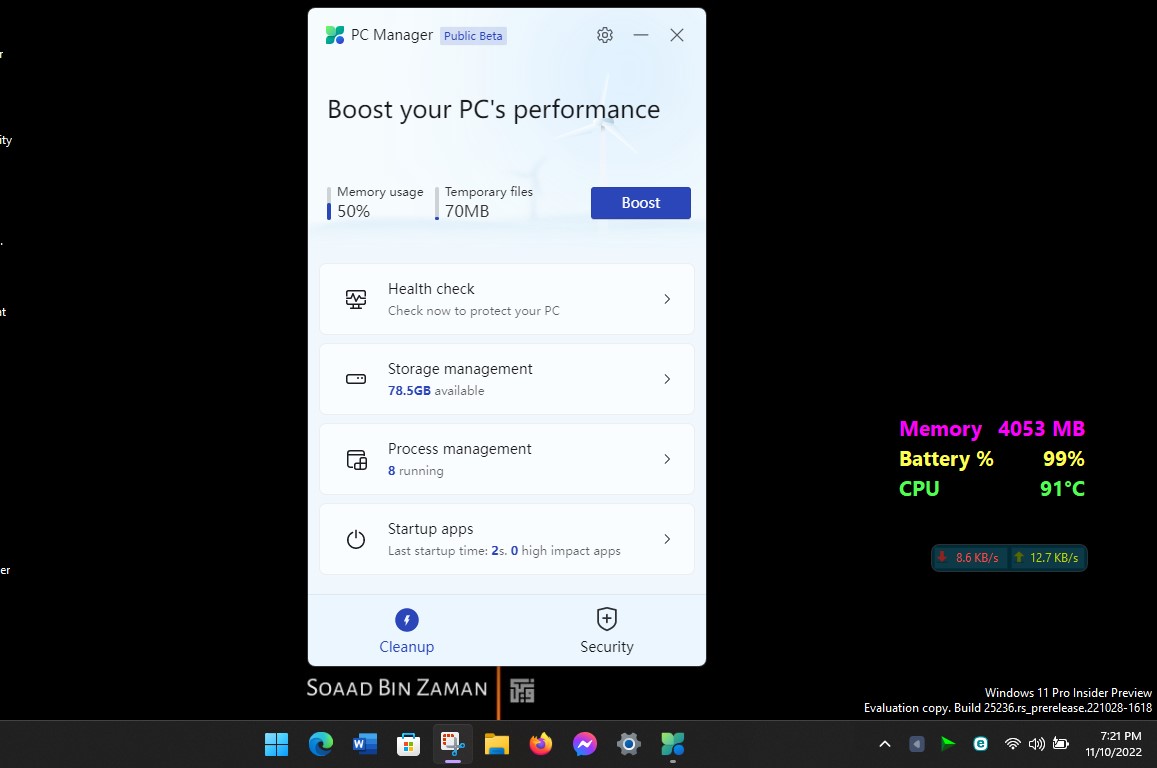
Downloading,installing:
নিচের লিঙ্ক থেকে Download করতে পারবেন Microsoft PC Manager. ডাউনলোড করার পর খুবই সাদামাটা ,সোজাসাপ্টা ইনস্টলেশন প্রসেস শেষে চালু করতে পারবেন Microsoft PC Manager।
User interface
বেশ সাদামাটা, ক্লিন একটা UI ডিজাইন করা হয়েছে। যদিও এখনো system theme/dark mode adoption এর মত বিষয় গুলো অনুপস্থিত রয়েছে। App টি রিসাইজ,ফুলস্ক্রিন করা যায় না। মূলত Cleanup ও security,এই দুইটা প্রধান সেকশনে ভাগ করা হয়েছে এই App টিকে। প্রতিটি সেকশনে আবার বেশ কিছু sub sections রয়েছে যেগুলো নিয়ে নীচে পর্যায়ক্রমে আলোচনা করা হয়েছে।
Sections and functions of Microsoft PC Manager:Cleanup and Security
ক্লিন আপ সেকশনটাতে যে সাব ক্যাটাগরি গুলো রয়েছে এবার এক নজরে সেগুলো দেখে নেওয়া যাক।
Boost:
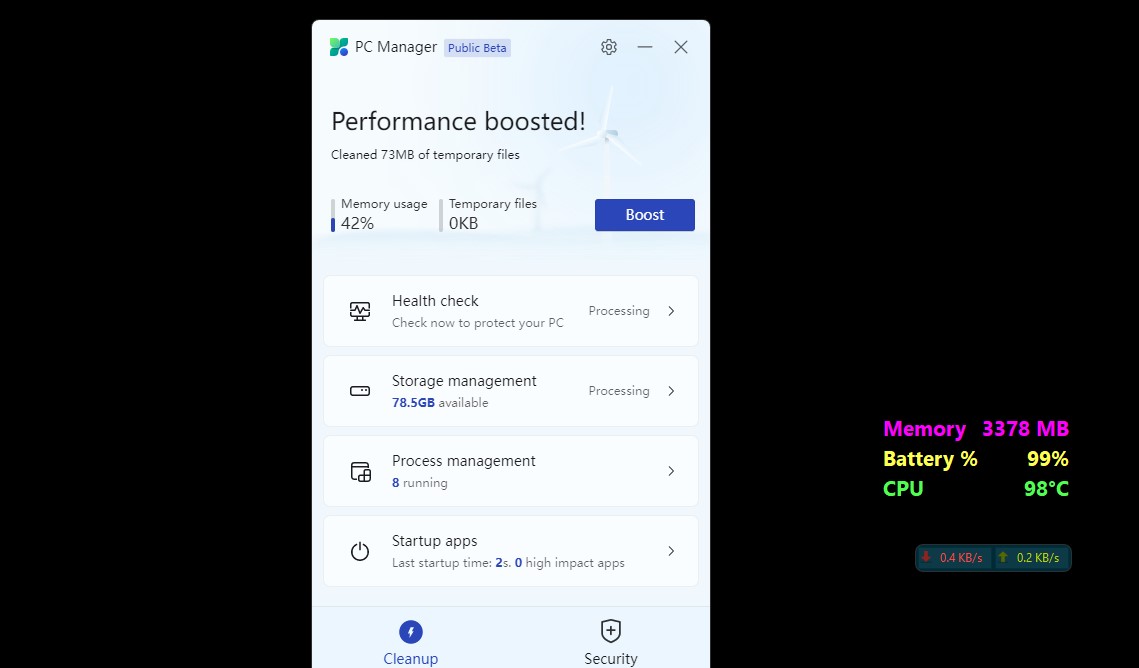
ফোনের ওয়ান ক্লিক বুস্ট এর মত, টেম্পোরারি ফাইল ও মেমোরি ক্লিয়ার হবে।
Health check:
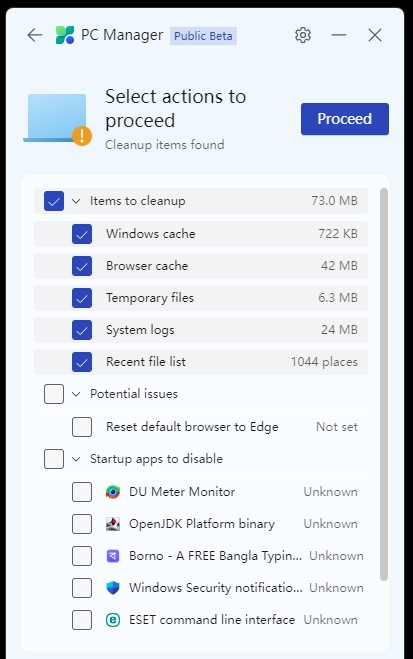
এই ক্যাটাগরিতে প্রবেশ করলে মূলত স্ক্যানিং হবে।কোনো ধরনের ক্লিন আপ আইটেম আছে কি না,ভাইরাস আছে কি না,টেম্পোরারি ফাইল,ব্রাউজার ক্যাশ ও বেশ কিছু রেকমেন্ডেশন এর লিস্ট থাকবে এখানে। এটি মূলত সম্পূর্ণ app টিরই সামারি। এখানে বিভিন্ন অপশন টিক চিহ্নের মাধ্যমে select,unselect করার পর proceed এ ক্লিক করলে সেই একশন গুলো কার্যকর হবে।
Storage management:
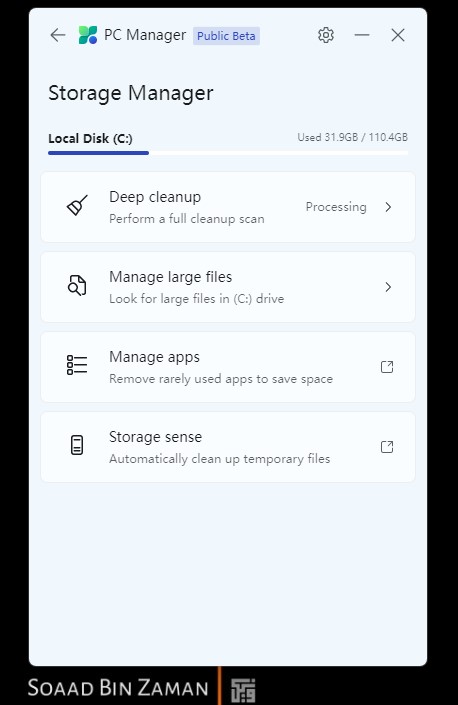
এই ক্যাটাগরিতে প্রবেশ করলে চারটি সাবক্যাটাগরি বা সাবসেকশন পাওয়া যাবে। Deep cleanup এ ক্লিক করলে সিস্টেম ক্লিনআপ,ওয়েব ক্যাশ,আপডেট,প্রিফেস,থাম্বনেইল ক্যাশ,ডিফেন্ডার ফাইল সহ বিভিন্ন ফাইলের সাইজ সহ লিস্ট আসবে যেগুলো সিলেক্ট করে ক্লিন করে স্টোরেজের স্পেস খালি করা যাবে।
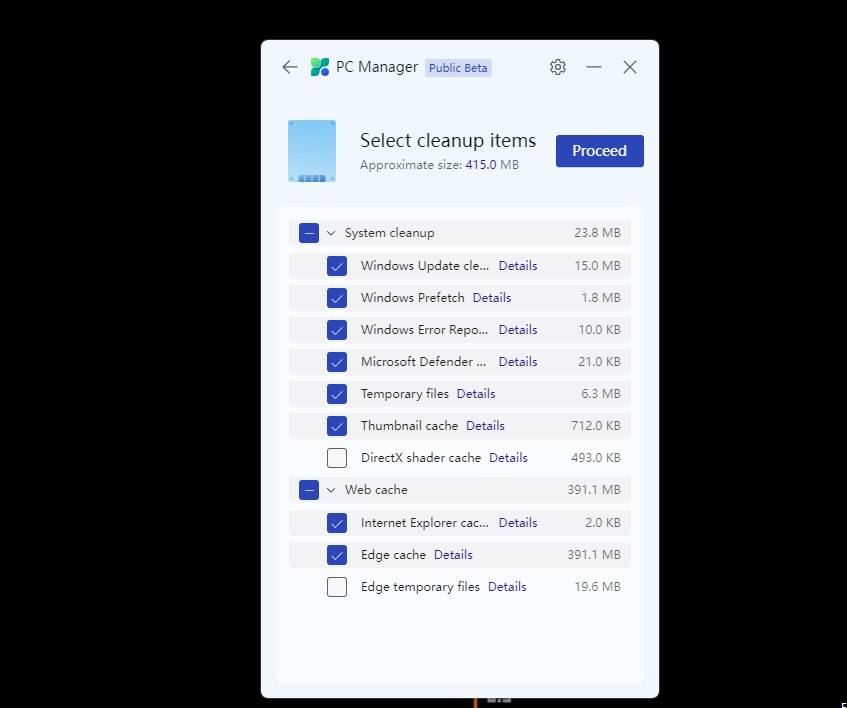
Manage large file
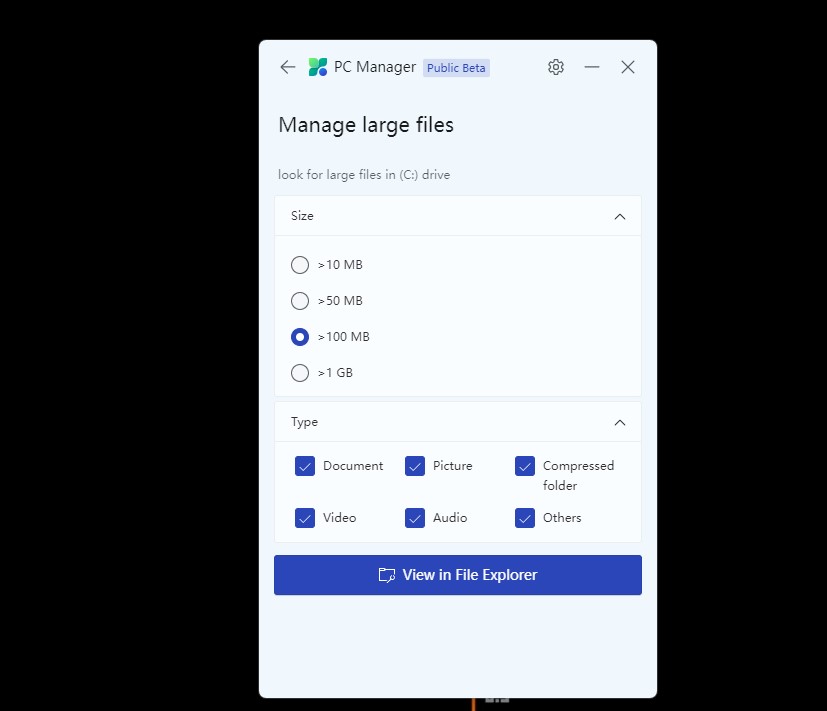
এটি মূলত একটি সার্চ টুল। বিভিন্ন সাইজ রেঞ্জের ফাইল এখানে সার্চ করা যাবে, সার্চের আগে ফাইল টাইপ অনুসারে ফিল্টার ও করা যাবে। এটির রেজাল্ট বা আউটপুট মাইক্রোসফট এক্সপ্লোরারের সার্চ রেজাল্ট আকারে আসে।
Manage apps:
ইনস্টল করা সকল apps এর লিস্ট এখানে দেখতে পাওয়া যাবে। এটিতে ক্লিক করলে মূলত microsoft এর installed apps লিস্টটিই চালু হয়।
Storage sense:
স্টোরেজ সেন্স মেনুটি চালু হয়। সেখান থেকে ইউজার নিজের মত ক্লিনআপ প্রসেসগুলো tweak করে নিতে পারবেন।
Process management:
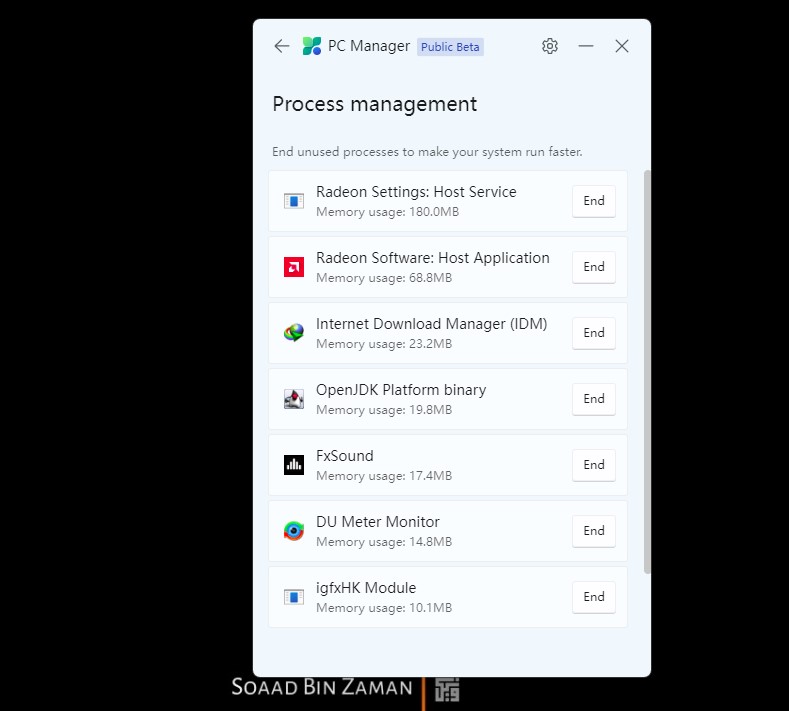
এই ক্যাটাগরিতে প্রবেশ করলে বর্তমানে পিসিতে যে 3rd party app গুলো চলছে কিন্ত ইউজার দ্বারা ব্যবহত হচ্ছে না, এই ধরনের app এর লিস্ট থাকবে তাদের memory use এর পরিমাণ সহ। এখান থেকে এক ক্লিকে যেকোনো প্রসেস end বা terminate করা যাবে।
Startup apps:
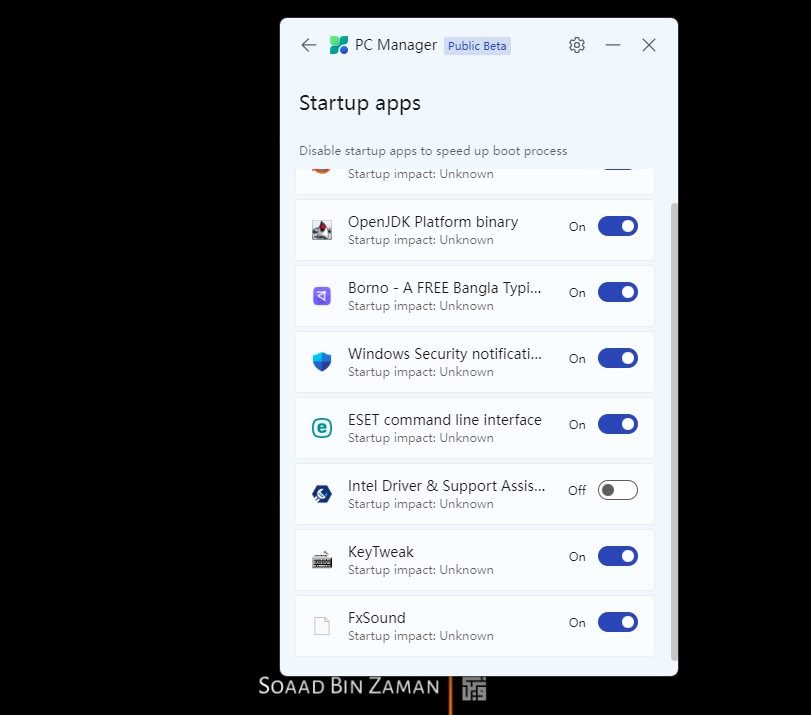
Startup ,অর্থাৎ উইন্ডোজ চালু হওয়ার সময় যে app গুলো স্বয়ংক্রিয়ভাবে চালু হয় সেগুলোর তালিকা আসবে startup impact সহ। এখান থেকে সেগুলো on,off করা যাবে।
Security:
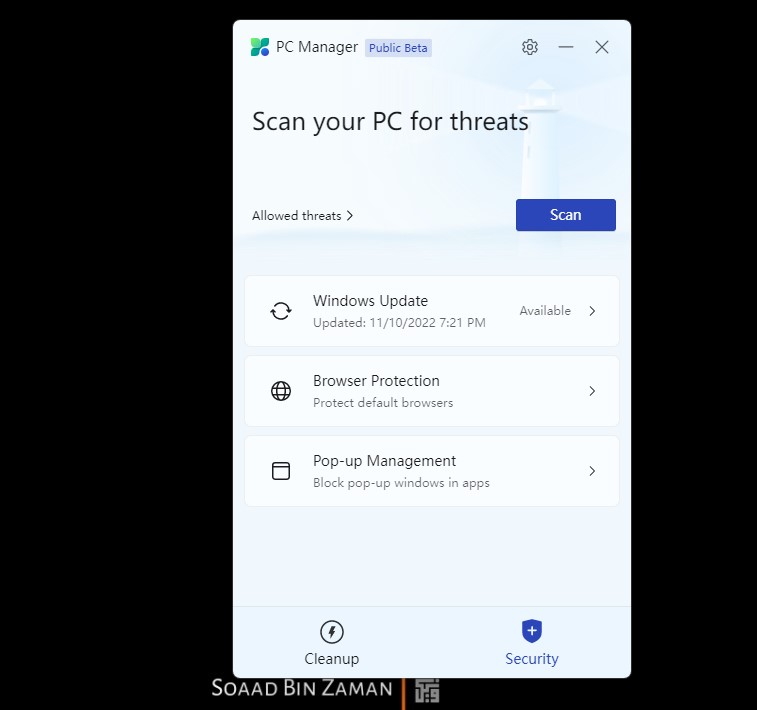
প্রধান সেকশন দুটির মধ্যে আরেকটি সেকশন হচ্ছে Security । এখানে 3টি ক্যাটাগরি আছে।
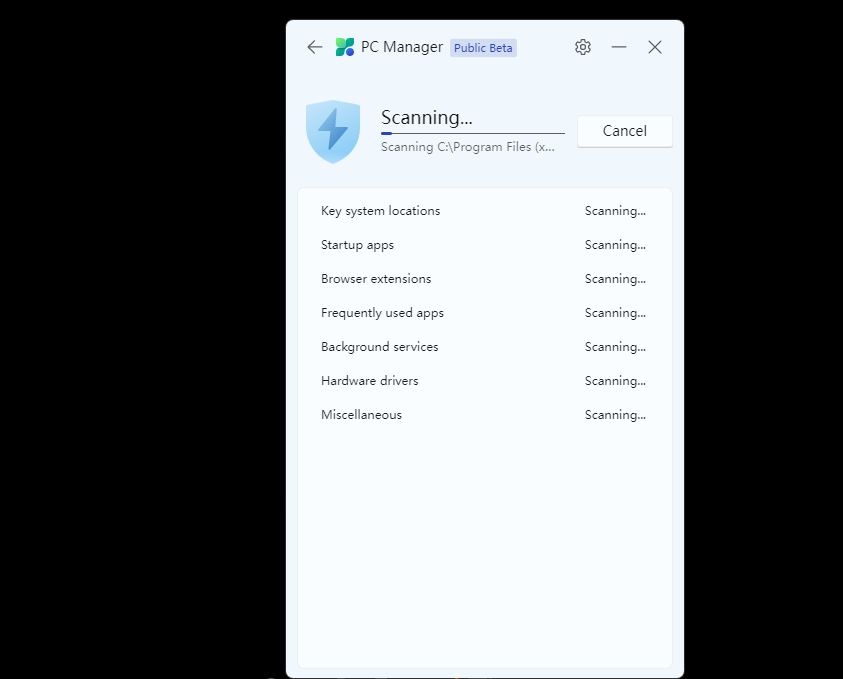
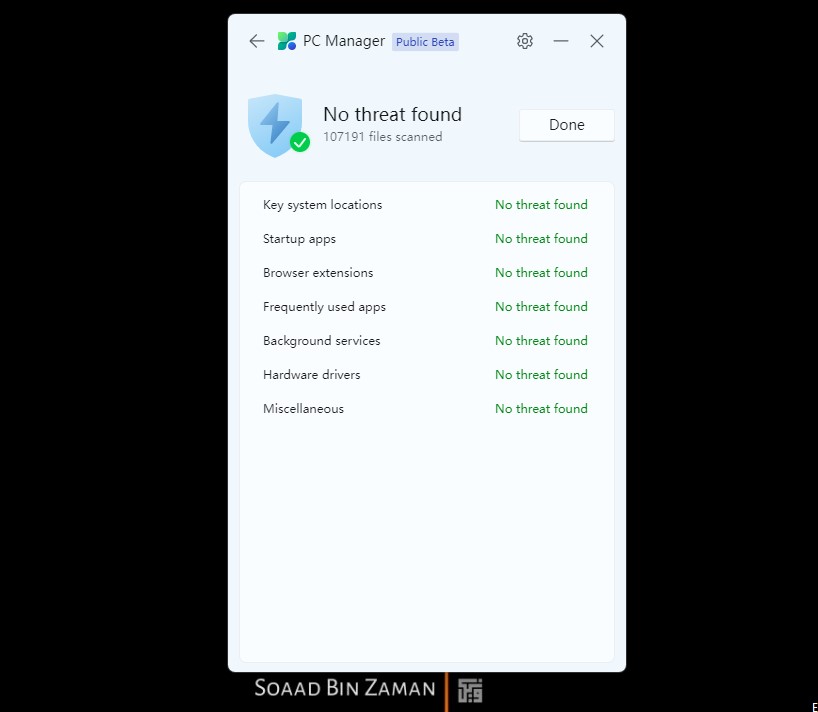
Windows update:
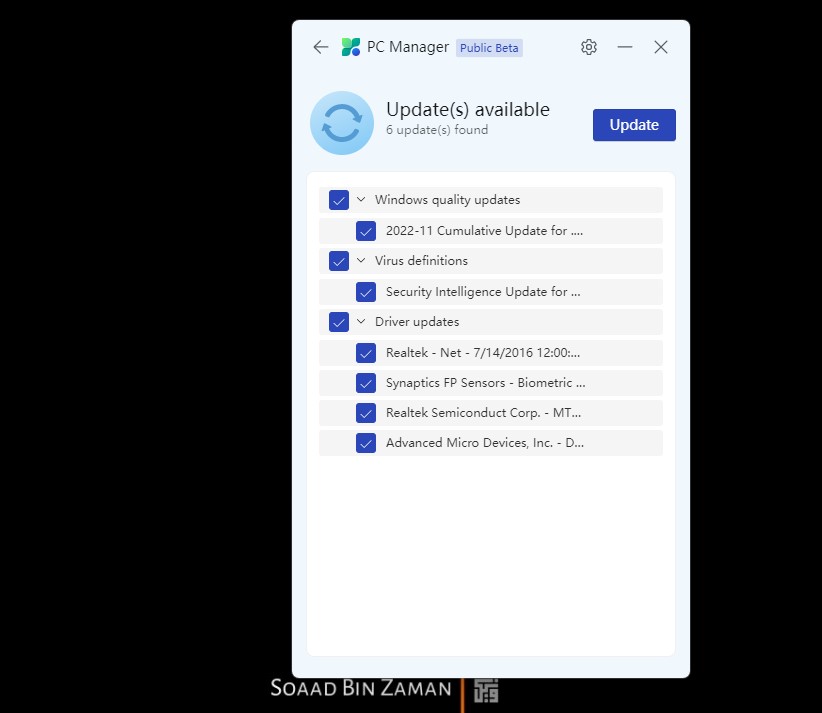
কি কি update available আছে তা এখানে দেখা যাবে ও আপডেট করা যাবে ইচ্ছামত সিলেক্ট করে। মেজর উইন্ডোজ আপডেট,ফিচার আপডেট, cumulative update এর পাশাপাশি minor driver update,audio,video driver, antivirus update গুলোও এখানে তালিকাভুক্ত থাকে।
Browser protection:
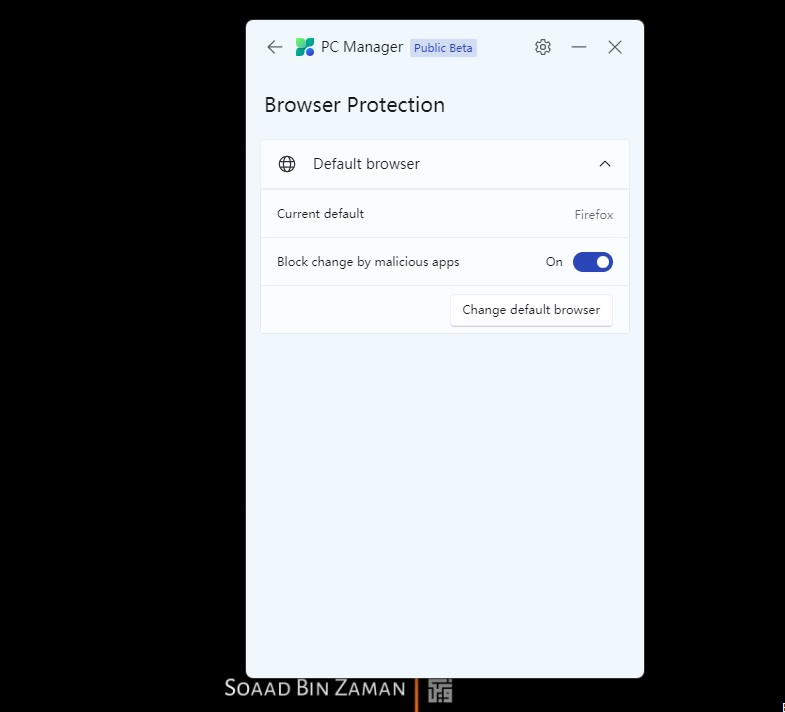
ব্রাউজার প্রটেশকশন সেকশন থেকে ডিফল্ট ব্রাউজার পরিবর্তন, malicious change blocking অপশন চালু/বন্ধ করা যাবে।
Pop up protection সেকশন থেকে popup block অপশন চালু/বন্ধ করা যাবে।
Settings:
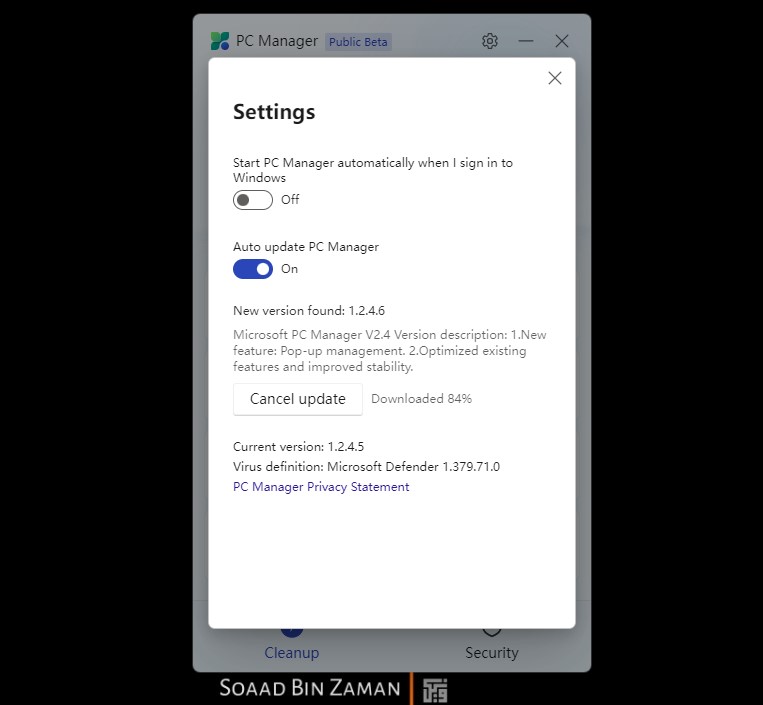
Settings এ তেমন কিছুই নেই run at startup , auto update সেটিংস ব্যতীত।
মেমোরি ও সিপিইউ ইউসেজ:
এটি চালু করে বিভিন্ন মেনু ন্যাভিগেট করলেও 100-150 মেগাবাইট পর্যন্ত মেমোরি ব্যবহার করতে পারে। উপরন্তু, কোনো টাস্ক চলাকালে তা আরো বাড়তে ও পারে। সিপিইউ ইউসেজ প্রসেসর এর উপর নির্ভর করে কম বেশি হবে। তবে ল্যাপটপে,বিশেষ করে core i3,it 6th gen এর আগের ল্যাপটপ গুলোতে এটির ভালোই সিপিইউ লোড পরতে পারে।